AKTUALIZACJA: Windows 7 RTM zawiera ten nowy pasek zadań (super pasek) i jest domyślnie włączony. Nie musisz stosować się do poniższych wskazówek, jeśli korzystasz z kopii RTM systemu Windows 7.
W przypadku, gdyby udało Ci się pobrać kopię systemu Windows 7, być może zauważyłeś, że w systemie Windows 7 brakuje nowego superbaru (paska zadań) systemu Windows 7 (kompilacja 6801).
Ponieważ nowy pasek zadań jest świetny, w oknie pojawiło się rozwiązanie, w którym można włączyć superbar (nowy pasek zadań) w wersji 6801 systemu Windows 7.

Odblokuj nowy pasek zadań w systemie Windows 7
Poniżej znajduje się prosty przewodnik krok po kroku
1. Skopiuj i wklej następujący kod w Notatniku.
@echo off
copy / Y% userprofile% Desktop unlockProtectedFeatures.exe% windir%
cmd.exe / c takeown / f „% windir% explore.exe” && cacls% windir% explore.exe / E / G% USERNAME%: F
cmd.exe / c pobrane / f „% windir% unlockProtectedFeatures.exe” && cacls% windir% unlockProtectedFeatures.exe / E / G% USERNAME%: F
taskkill / im explorer.exe / f
cd% windir%
start / w% windir% unlockProtectedFeatures.exe
rozpocznij eksplorator
pauza
wyjście
2. Zapisz go jako plik „taskbar.bat” na pulpicie.
3. Skopiuj plik „Explorer.exe” z katalogu Windows na Pulpit.
4. Pobierz ten plik (dla 32-bitowego systemu operacyjnego) lub ten (dla 64-bitowego systemu operacyjnego) i rozpakuj plik „UnprotectedFeatures.exe” na pulpit.
5. Teraz kliknij prawym przyciskiem myszy plik „UnprotectedFeatures.exe” i wybierz „Uruchom jako administrator”.
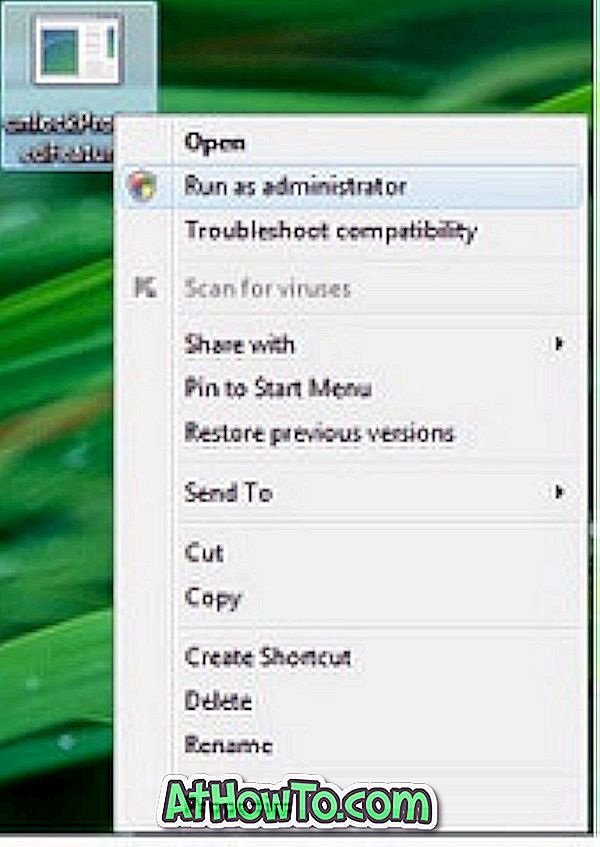
6. Kliknij „Tak”, aby wyświetlić okno zabezpieczeń systemu Windows.
7. Wybierz „Odblokuj chronione funkcje” i kliknij przycisk „Uruchom”, aby uzyskać Superbar (nowy pasek zadań) w wersji Widows 7 6801.
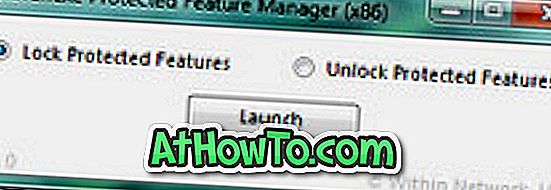
8. Właśnie włączyłeś Windows 7 Superbar!
9. To wszystko!

![Jak uzyskać interfejs Windows 8 Ribbon UI w Windows 7, Vista i XP Explorer [Dokładny wygląd interfejsu wstążki]](https://athowto.com/img/vista-tweaks/942/how-get-windows-8-ribbon-ui-windows-7.jpg)









